Visualizzare le configurazioni applicate da Azure Rete virtuale Manager
Azure Rete virtuale Manager offre alcuni modi diversi per verificare se le configurazioni vengono applicate correttamente. In questo articolo viene illustrato come verificare le configurazioni applicate sia a livello di rete virtuale che a livello di macchina virtuale. Verranno inoltre eseguite operazioni che verranno visualizzate nel log attività.
Visibilità della rete virtuale
L'appartenenza efficace ai gruppi di rete e le configurazioni applicate possono essere visualizzate a livello di rete virtuale.
Appartenenza al gruppo di rete
Tutte le appartenenze ai gruppi di rete vengono registrate e disponibili per le query all'interno di Azure Resource Graph. Si usa la networkResources tabella per il tipo di risorsa di estensione di Microsoft.Network/networkGroupMemberships nella query.
Aprire il portale di Azure per trovare e usare Resource Graph Explorer con la procedura seguente:
Selezionare Tutti i servizi nel riquadro a sinistra. Cercare e selezionare Resource Graph Explorer oppure connettersi direttamente a Resource Graph Explorer
Nella parte Query 1 della finestra immettere la query seguente per trovare tutti i gruppi di rete contenenti la rete virtuale:
networkresources | where type == "microsoft.network/networkgroupmemberships" | where id == "{virtualNetworkId}/providers/Microsoft.Network/networkGroupMemberships/default" | mv-expand properties.GroupMemberships | project properties_GroupMemberships.NetworkGroupIdSeleziona Esegui query.
Esaminare la risposta alla query nella scheda Risultati . Selezionare la scheda Messaggi per visualizzare i dettagli sulla query, inclusi il conteggio dei risultati e la durata della query. Gli eventuali errori vengono visualizzati in questa scheda.
Per trovare tutte le risorse all'interno del gruppo di rete, ripetere i passaggi precedenti con la query seguente:
networkresources | where type == "microsoft.network/networkgroupmemberships" | mv-expand properties.GroupMemberships | where properties_GroupMemberships.NetworkGroupId == {networkGroupId} | parse id with virtualNetworkId "/providers/Microsoft.Network/networkGroupMemberships/default" | project virtualNetworkId
Altre informazioni sulle query di Azure Resource Graph con Resource Graph Explorer.
Nota
Azure Resource Graph restituirà solo le risorse di rete a cui si ha accesso in lettura al momento dell'esecuzione della query.
Configurazioni applicate
Dopo aver distribuito la configurazione da Rete virtuale Manager, è possibile visualizzare la configurazione applicata dalla risorsa di rete virtuale.
Passare alla risorsa di rete virtuale e selezionare Gestione rete in Impostazioni. Nella scheda Connettività vengono visualizzate tutte le configurazioni di connettività a cui è associata la rete virtuale.

Selezionare la scheda Configurazioni amministratore sicurezza per visualizzare tutte le regole di sicurezza attualmente applicate alla rete virtuale.

Visibilità delle macchine virtuali
A livello di macchina virtuale, è possibile visualizzare le regole di sicurezza applicate da Rete virtuale Manager e le route valide per le configurazioni di connettività.
Regole di sicurezza applicate
Passare a una macchina virtuale in una rete virtuale con una configurazione applicata da Rete virtuale Manager. Quindi selezionare Rete in Impostazioni nel riquadro dei menu a sinistra.
Viene visualizzato un elenco di gruppi di sicurezza di rete in ingresso e anche una sezione per le regole di sicurezza in ingresso applicate da Rete virtuale Manager.

Selezionare la scheda Regole porta in uscita per visualizzare le regole di sicurezza in uscita per la macchina virtuale.

Route valide
Per visualizzare le route valide per la configurazione della connettività applicata, selezionare il nome dell'interfaccia di rete in Impostazioni di rete della macchina virtuale.
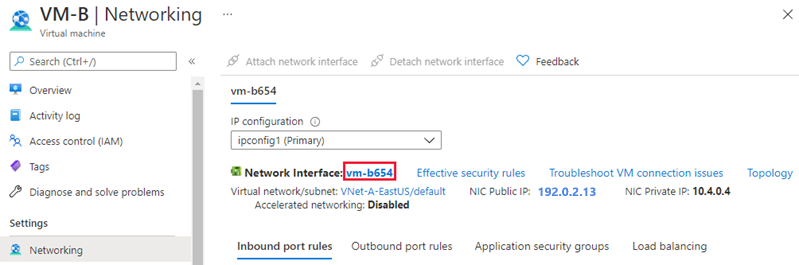
Selezionare quindi Route valide in Supporto e risoluzione dei problemi.
Le route con il tipo di hop successivo ConnectedGroup fanno parte della configurazione mesh o quando la connettività diretta è abilitata per un gruppo di rete. Le route tra le reti virtuali hub-spoke verranno visualizzate come tipo hop successivo VNetPeering o GlobalVNetPeering.
Nota
Lo spazio degli indirizzi della rete virtuale hub è incluso anche in ConnectedGroup. Pertanto, se il peering di rete virtuale non riesce tra le reti virtuali hub e spoke, può comunque comunicare tra loro perché si trovano in un gruppo connesso.
Regole di sicurezza valide
Per visualizzare le regole di sicurezza valide per una configurazione della regola di sicurezza applicata, selezionare il nome dell'interfaccia di rete nelle impostazioni di rete della macchina virtuale.
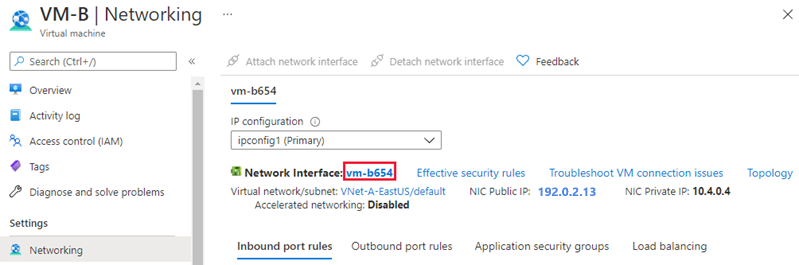
Selezionare quindi Regole di sicurezza valide in Supporto e risoluzione dei problemi.
Selezionare il nome di Azure Rete virtuale Manager per visualizzare le regole di amministrazione della sicurezza associate alla macchina virtuale.

Log attività
È possibile visualizzare il log attività per la risorsa di Azure Rete virtuale Manager per visualizzare le modifiche apportate dall'utente o dall'amministratore di rete. Per visualizzare il log attività, passare alla risorsa di Network Manager nel portale di Azure. Selezionare Log attività nel menu del riquadro sinistro. Se necessario, modificare Timespan e aggiungere altri filtri per restringere l'elenco delle operazioni. È anche possibile visualizzare il log attività cercando il servizio nella parte superiore del portale di Azure.

Elenco delle operazioni
L'elenco seguente contiene le operazioni visualizzate nel log attività:
| Nome | Descrizione |
|---|---|
| Commit | È stato eseguito il commit della distribuzione di una configurazione in un'area o in un'area. |
| Eliminare ConnectivityConfiguration | Eliminazione di una configurazione di connettività da Gestione rete. |
| Eliminare i gruppi di rete | Eliminazione di un gruppo di rete da Network Manager. |
| Elimina staticiMember | Eliminazione di un membro da un gruppo di rete. |
| Elimina regole | Eliminazione di una regola da una raccolta regole. |
| Elimina regoleCollections | Eliminazione di una raccolta di regole da una configurazione di amministratore della sicurezza. |
| Eliminare SecurityAdminConfigurations | Eliminazione di una configurazione dell'amministratore della sicurezza da Gestione rete. |
| ListDeploymentStatus | Visualizzazione dello stato della distribuzione di una configurazione di connettività o amministratore della sicurezza. |
| ListActiveConnectivityConfiguration | Visualizzazione dell'elenco delle configurazioni di connettività applicate alla rete virtuale. |
| ListActiveSecurityAdminRules | Visualizzazione dell'elenco delle configurazioni di amministratore della sicurezza applicate alla rete virtuale. |
| Scrivere ConnectivityConfiguration. | Creazione di una nuova configurazione di connettività. |
| Scrivere gruppi di rete | Creazione di un nuovo gruppo di rete. |
| Elimina staticiMember | Aggiunta di un membro da un gruppo di rete. |
| Scrivere NetworkManager | Creazione di una nuova istanza di Azure Rete virtuale Manager. |
| Scrivere regole | Creazione di una nuova regola di sicurezza da aggiungere a una raccolta regole. |
| Write RuleCollections | Creazione di una nuova raccolta regole da aggiungere a una configurazione di amministratore della sicurezza. |
| Scrivere SecurityAdminConfiguration | Creazione di una nuova configurazione dell'amministratore della sicurezza. |
Passaggi successivi
- Creare un'istanza di Gestione rete virtuale di Azure usando il portale di Azure.
- Per domande frequenti, vedere Domande frequenti su Network Manager.
